11 Step Blogger to wordpress Swift step by step/ब्लॉगर to वर्डप्रेस इंस्टाल
How to switch blogger to WordPress
How to move blogger to WordPress
blogger ko WordPress mein kaise swift kare
Blogger ko WordPress Mein kaise install Karen
Fellow by 11 step by step
(1) :- सबसे पहले आपको सभी ब्लॉगर और वर्डप्रेस, होस्टिंग पैनल को new tab के साथ ओपन कर ले
2:- फिर आपको ब्लॉगर के सेटिंग में जाना है और वहां से आपको आपकी वेबसाइट का बैकअप लेना है जैसा कि नीचे फोटो हमें दिखाया गया है
(2):- आपको ब्लॉगर के सेटिंग में जाना है वहां से बेसिक सेटिंग में जाकर आपके जो सब्डोमेन है को रिमूव करना है जैसा कि नीचे फोटो में बताया गया है व्हाट्सएप डोमेन नहीं है और blogspot में ही है तो आपको कुछ भी रिमूव करने की जरूरत नहीं है
3: - अब आपको जाना है जहां से आपने डोमेन खरीदा है उस प्लेटफार्म पर और वहा से डोमेन को होस्टिंग से कनेक्ट करना पड़ेगा इसके लिए आपको सीपैनल में जाना है और इसके नेम सर्वर से जो नेमसर्वर है उसको कॉपी करना है इनके नेमसर्वर में पेस्ट करना है उसके बाद अपडेट पर क्लिक करना है
और आपको 24 घंटे के लिए वेट करना पड़ेगा दो होस्टिंग के साथ कनेक्ट होने के लिए इससे पहले भी हो जाएगा लेकिन कम से कम 24 घंटे लगेंगे इससे पहले भी आपको चेक करते रहना है
4: - फिर आपको cpenal open करना है
और नीचे जाना है और वहां पर आपको वर्ल्ड प्रेस का ऑप्शन दिखाई देगा जैसा नीचे फोटो में बताया गया है
5: - फिर आपको cpanel में जाना है
वहां से वर्डप्रेस पर क्लिक करने के बाद आपके सामने gmail,user name और discraption का ऑप्शन दिखाई देगा इन सभी को भरना है gamil आपको वह देनी है जो होस्टिंग में दी थी step by step mae मांगे गा
7: - फिर आपने जीमेल दी है उस पर जीमेल आएगा
वहां पर यूजर नेम और पासवर्ड होगा उनको आप किसी के साथ शेयर नहीं करेंगे और लॉगइन के लिए दो लिंक दिए होंगे नीचे वाले ऑप्शन पर आपको जब भी वर्डप्रेस ओपन करना होगा तो यहां क्लिक करेंगे तब आपका यूजर नेम और पासवर्ड देने के बाद लॉगिन होगा अगर आप डायरेक्ट लॉगइन करेंगे तो यूजर नेम और पासवर्ड सही लगा कर भी तो आपको लॉग इन करने में दिक्कत हो सकती है
8: - फिर आपको लॉग इन करने के बाद वर्डप्रेस एडमिन सेक्शन में जाना है वहां से आपको सेलेक्ट करना है रीडायरेक्शन टू ब्लॉगर या ब्लॉगर टू रीडायरेक्शन लिखा हो सकता है
वहां जाने के बाद आपको इंस्टॉल नाउ पर क्लिक करना है जैसा कि फोटो में बताया गया है
9: - यहा पर आपको उपलोड backup का ऑप्शन आयेगा अपने अपनी वेबसाइट का backup लिया है उसको उपलोड करना है और आपका ब्लॉगर वर्डप्रेस मे install सेक्सफुल्ल हो गया
आपका ब्लॉगर to वर्डप्रेस मे मूव होगया सेक्सफुल्ली
10: - इसके बाद आपको वर्डप्रेस के प्लगिंस में जाना है वहां से आपको ब्लॉगर 2 वर्ड प्रेस का प्लगइन सर्च करके इंस्टॉल करना है
इंस्टॉल करने के बाद एक्टिवेट के बगल में सेटिंग्स पर क्लिक करके आपको यहां पर आपको कॉन्फ़िगर कोड दिया जाएगा कोड को आपको कॉपी करना है
11: - ब्लॉगर के them सेक्शन में जाने के बाद नीचे रिवर्स टू क्लासिक them में जाना है जैसा कि इमेज में दर्शाया गया है और वहां इस कोड को डिलीट करके जिस को कॉपी किया है उस कोड को वहां पेस्ट करके सेव कर देना है इसका यह होगा कि आपके ब्लॉगर पर जितने भी पोस्ट के लिंक हैं उन लिंक्स पर जितने भी ट्रैफिक आएगा वह ऑटोमेटिक वर्डप्रेस पर रीडायरेक्ट हो जाएंगे
अब आप अपनी वेबसाइट की अभी पोस्ट को देख सकते हो वर्डप्रेस पर। उम्मीद है आपको यह जानकारी समझ आई होगी अगर आपको यह जानकारी समझ आई है तो प्लीज इसको अपने सभी दोस्तों के साथ शेयर करें
अगर आपको यह जानकारी समझ नहीं आई है या फिर आप हम से कांटेक्ट करना चाहते हैं तो हमें अबाउट्स एक्शन में से कांटेक्ट कर सकते हैं
हम आपको बहुत जल्द रिप्लाई करेंगे
How to switch blogger to WordPress
How to move blogger to WordPress
blogger ko wordpress mein kaise swift kare
Blogger ko WordPress Mein kaise install Karen
blogger ko wordpress mein kaise swift kare
Blogger ko WordPress Mein kaise install Karen
Blogger to WordPress installation
blogger install to WordPress
Blogger to WordPress
install step by step
blogger to wordpress hindi
blogger to wordpress techno Vedant
blogger to wordpress transfer
blogger to wordpress migration
blogger to wordpress
blogger to WordPress redirection






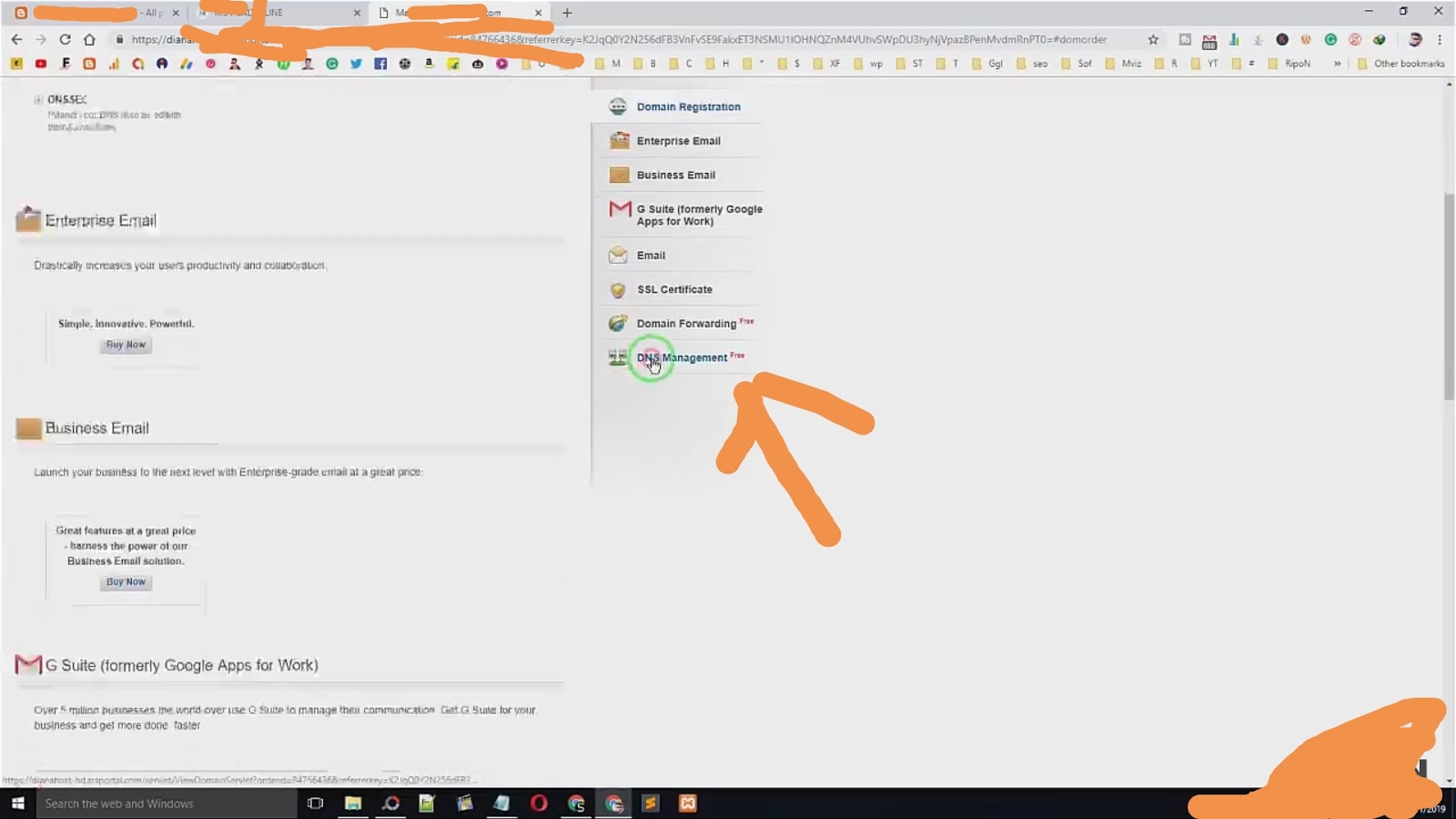



















1 Comments
Top 8 Websites For User
ReplyDelete1. Insurance Help
2. Education